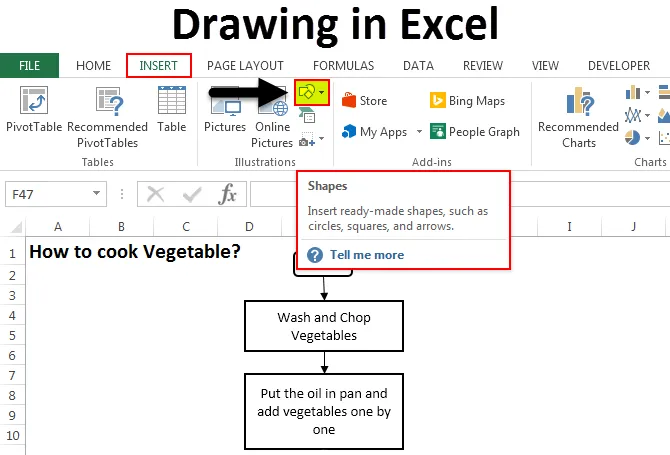
Zeichnen in Excel (Inhaltsverzeichnis)
- Zeichnen in Excel
- Beispiele für das Zeichnen in Excel
- Vorteile von Excel Drawing
- Nachteile von Excel Drawing
Zeichnen in Excel
Das Zeichnen in Excel ist so einfach wie das Zeichnen in Paint oder MS Word. Zeichenwerkzeuge, die von Microsoft in Excel bereitgestellt werden, sind sehr nützlich. Es verleiht Ihren Daten einen Hauch von Professionalität. Auf Excel-Zeichenwerkzeuge kann über das Menü Einfügen mit der Option Formen zugegriffen werden . Formen mit dem Symbol haben viele Formen und Figuren wie Linien, Grundformen, Blockpfeile, Gleichungsformen, Flussdiagramme, Sterne und Banner, Beschriftungen. Jede Formkategorie hat ihre eigene Verwendung und ihren eigenen Zweck.
Sie können diese Excel-Zeichnungsvorlage hier herunterladen - Excel-ZeichnungsvorlageZeichnen in Excel - Beispiel 1
Wir werden alle Arten von Formen mit ihrer Verwendung und Anwendung sehen. Um eine Zeichnung auszuwählen, gehen Sie zum Menü Einfügen und wählen Sie die Option Form (hervorgehoben), wie im folgenden Screenshot gezeigt.
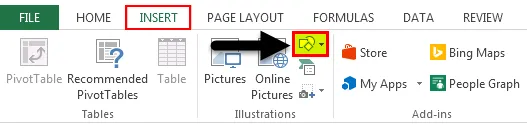
Wenn Sie auf Form klicken (wie oben hervorgehoben), wird eine Dropdown-Liste mit allen verfügbaren Formen und Figuren angezeigt.
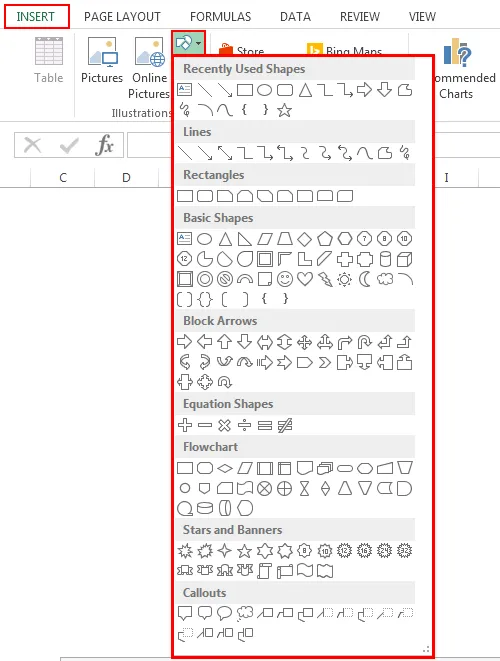
Wie wir sehen können, sind die Arten von Formen, die erwähnt wurden, dort Screenshot oben gegeben. Nehmen wir jetzt jeweils eine Kategorie. Um eine beliebige Form aus dem Menü zu zeichnen, wählen Sie die Form aus, indem Sie darauf klicken, und zeichnen Sie sie an einer beliebigen Stelle in Excel. Nach dem Zeichnen können Sie die Ausrichtung und Größe ändern sowie nach Ihren Wünschen.
- Linien - Die allererste definierte Kategorie von Formen sind Linien. Es verfügt über Linien-, Pfeil- und Linien mit Pfeil-, Ellbogen- und Kurvenlinien in verschiedenen Formen. Linien werden zum Verbinden einer Zelle oder eines Ziels mit der anderen verwendet.
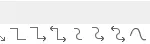
- Rechtecke - Rechtecke, wie wir wissen, es ist eine Form, die entgegengesetzte Seiten hat, die einander gleich sind. Rechtecke werden hauptsächlich verwendet, um einen Prozess darzustellen, in dem etwas passiert.

- Grundformen - Grundformen haben verschiedene Arten von 2D- und 3D-Formen.
Die erste Form ist das Textfeld, in das Sie Text oder Überschriften eingeben können. Daran schließen sich Kreise, Dreiecke und Formen mit mehreren Armen / Seiten an, die hauptsächlich zur Entscheidungsfindung verwendet werden können. Gefolgt von Cubes, Cylinders, die zur Anzeige der Datenspeicherung verwendet werden.
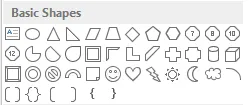
- Blockpfeil - Blockpfeile werden verwendet, um einem Prozess eine Richtung zu geben. Dies kann eine Einbahnstraße oder eine Mehrbahnstraße sein. Blockpfeile können für die Richtung zusammen mit der Eingabe des Texts in verwendet werden.
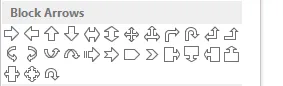
- Flussdiagramm - Mit dem Flussdiagramm wird eine Prozesszuordnung oder ein Prozessablauf erstellt, in dem die Prozessschritte vom Anfang bis zum Ende definiert werden.
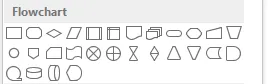
- Beschriftungen - Beschriftungen werden verwendet, um wichtige Hinweise, Kommentare oder Bemerkungen zu erwähnen. Es ruft den Wert oder die Kommentare auf, die für einen Referenzprozessschritt wichtig sind.

Beispiel # 2
In diesem Beispiel zeichnen wir ein Flussdiagramm unter Verwendung einiger Formen. Wir betrachten ein Kochbeispiel, in dem wir die Formen implementieren, die wir im obigen Beispiel gelernt haben.
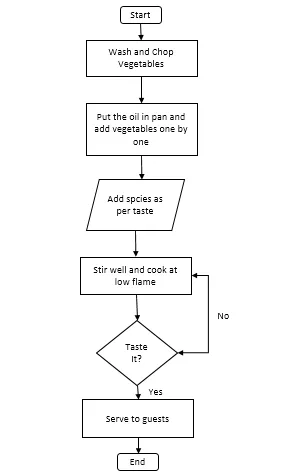
Das oben gezeigte Prozessablaufdiagramm zeigt den Prozessablauf beim Garen von Gemüse. Nachfolgend sind die Begriffe und die Verwendung von Formen angegeben.
- Rufen Sie im Feld Prozessstart und -ende den Terminator auf, der zum Beenden oder Beenden des Prozesses verwendet wird.
- Das Rechteck wird verwendet, um den Prozess darzustellen. In unserem Flussdiagramm ist das Waschen und Schneiden von Gemüse und das Auflegen in die Pfanne ein Prozess.
- Das Parallelogramm dient zur Darstellung des Datenflusses. Hier in unserem Flussdiagramm fügen wir Gewürze als Datenfluss hinzu.
- Die Entscheidung wird durch eine Rautenform dargestellt. In unserem Flussdiagramm zeigt die Verkostung des gekochten Gemüses die Entscheidung mit JA und NEIN, was anzeigt, ob das Gemüse gekocht ist oder nicht.
- Pfeile werden als Konnektoren verwendet, die einen Prozessschritt mit einem anderen verbinden.
Vorteile von Excel Drawing
- Durch Excel-Zeichnungen werden Daten in jeder Hinsicht professionell, auch wenn Grundformen verwendet werden.
- Die Verwendung von Formen in Excel anstelle von MS Word ist sehr benutzerfreundlich. Es wird daher empfohlen, Shapes nur zum Zeichnen in MS Excel zu verwenden.
- Das Zusammenfügen der Formen ist ebenfalls einfach.
Nachteile von Excel Drawing
- Es ist zwar sehr nützlich, um Daten oder Präsentationen gut aussehen zu lassen, aber die Verwendung von Formen nimmt in Excel viel Zeit in Anspruch. Bei Verwendung in Microsoft Visio, einem separaten Tool von Microsoft, wird es speziell zum Erstellen von Diagrammen mit genaueren Formen verwendet.
Dinge, an die man sich erinnern sollte
- Verbinden Sie die Formen immer miteinander, indem Sie die Formen näher zusammenrücken, damit die Verbindungspunkte aktiviert werden.
- Gruppieren Sie nach Abschluss der Verwendung von Shapes alle Shapes so, dass sie beim Ändern des Arbeitsblatts oder beim Einfügen in ein anderes Blatt nicht verteilt werden.
Empfohlene Artikel
Dies war eine Anleitung zum Zeichnen in Excel. Hier werden das Zeichentool in Excel und die Verwendung des Zeichentools zusammen mit praktischen Beispielen und einer herunterladbaren Excel-Vorlage erläutert. Sie können auch unsere anderen Artikelvorschläge durchgehen -
- Erstellen Sie ein innovatives Excel-Kreisdiagramm
- Informationen zum Excel-Kombinationsfeld
- Wie erstelle ich ein Blasendiagramm in Excel?
- Erfahren Sie mehr über das Bildlaufleisten-Tool in Excel